在云展网,用户上传PDF文件转换为翻页电子书,同时都会自动生成另外一个“纯文本阅读”页面(如图4所示)。
免费用户只能自动生成,而付费用户除了可以自动生成,还可以对页面进行编辑。
注意:是编辑“纯文本阅读”页面,而不是编辑PDF。也就是说,生成的电子书页面,是不能通过这个功能修改的。要改书的内容,可以阅读这个文章《如何重新编辑替换已上传的电子杂志》
如果该PDF文件有文本文字内容,那么生成的“纯文本阅读”页面会把文字展示出来,有利于搜索引擎(如百度、360搜索、搜狗、谷歌等)对书本、以及对书本里面的文字内容进行收录,让读者可以更容易的在网上搜到该电子书。
如何知道PDF里有无文本文字内容?
可以在PDF阅读器里选择文字,看其是否可以复制黏贴,以此判断是否可以生成展示文字内容。
注意:图片制作的文字是复制不了的。

【↑ 图1】
对于有文本文字的PDF,在生成的云展网书本链接,会有“电子杂志详情”,点击“更多”会转跳到“纯文本阅读”页面,以书本《新都桥自由行攻略指南,新都桥自助游攻略》为例,如下图所示。
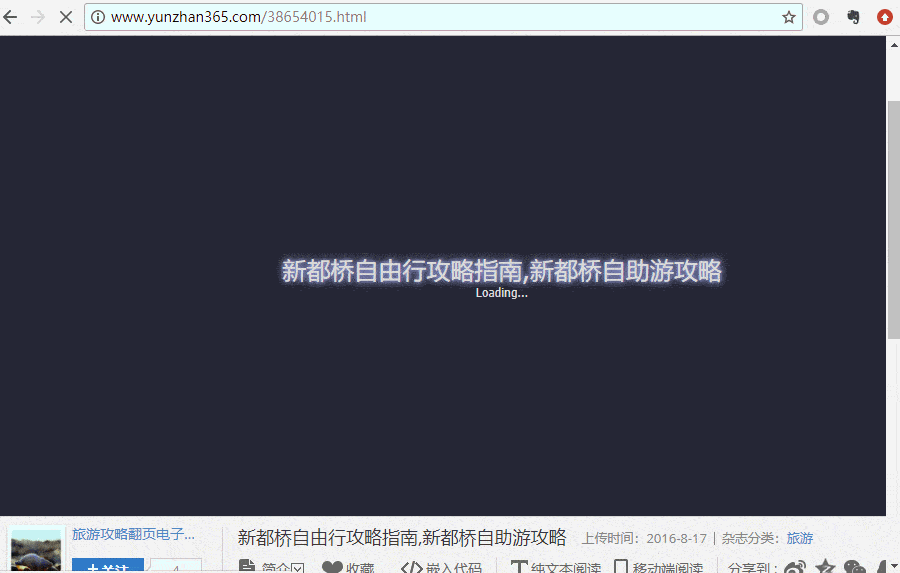
【↑ 图2】
当然,通过“纯文本阅读”按钮,也是可以跳转过去的,如下图所示。

【↑ 图3】
书本《新都桥自由行攻略指南,新都桥自助游攻略》的“纯文本阅读”页面,如下图所示
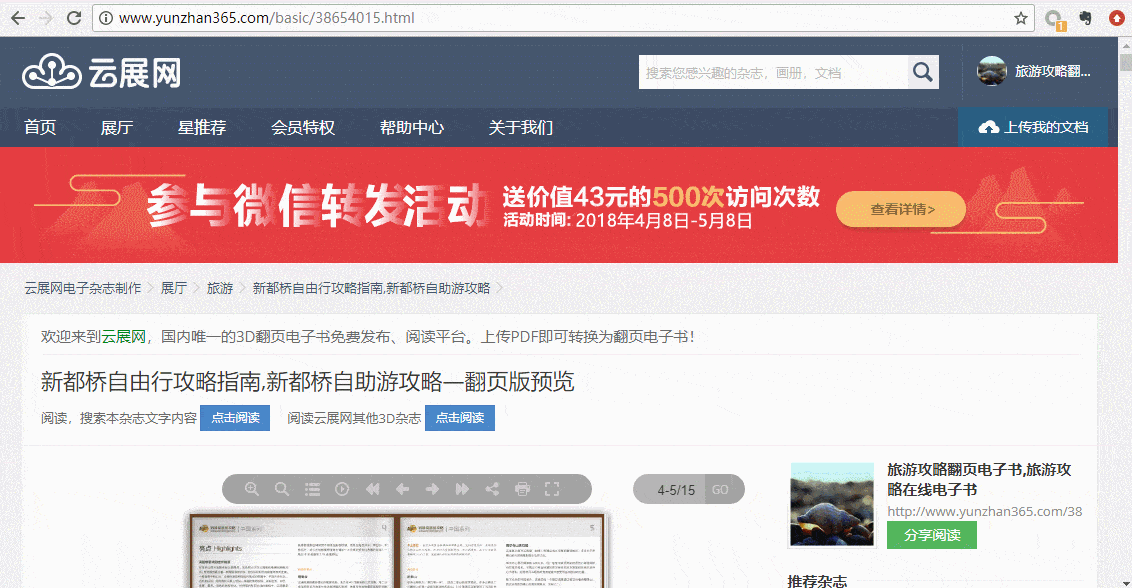
【 ↑ 图4】
付费用户可以通过后台的“编辑文字版本”按钮,修改“纯文本阅读”页面的内容,方法如下:
1、进入个人中心找到文件夹中的杂志,点击按钮“编辑文字版本”
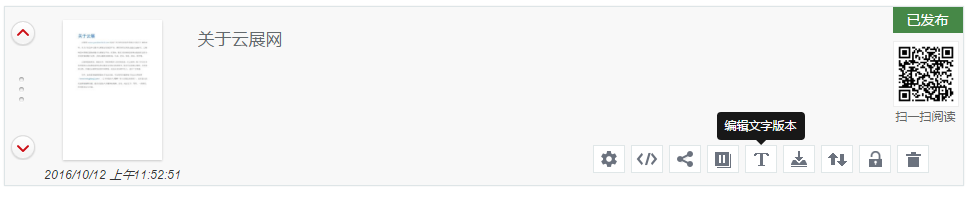
【 ↑ 图5】
2、勾选显示文字版
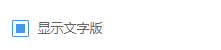
3、编辑添加或者删除文字内容,最后保存当前页面退出。

【↑ 图6】